Jak zainstalować Apache ActiveMQ na Ubuntu 22.04
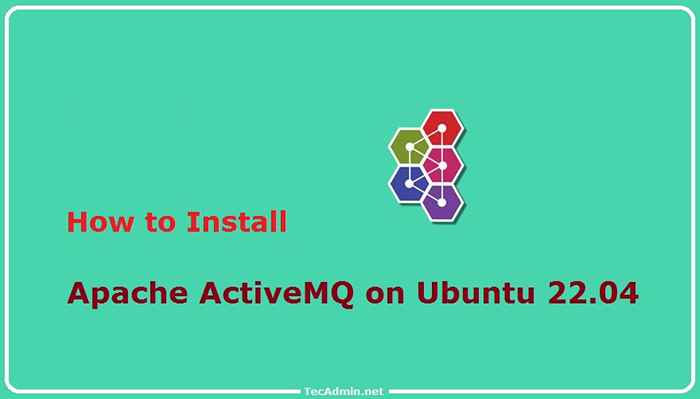
- 1709
- 337
- Natan Cholewa
Apache ActiveMQ to usługa pośrednika zorientowana na wiadomości OpenSource zorientowaną na oprogramowanie pośrednie (MOM) napisane w języku programowania Java. Jest to protokół opracowany przez Fundację Apache, który pomaga Wysyłaj wiadomości między różnymi aplikacjami z dodatkowymi funkcjami.
Ten samouczek pomaga zainstalować Apache ActiveMQ na Ubuntu 22.04 LTS Linux System.
Przygotuj swój system
ActiveMQ można skonfigurować w każdym systemie, który ma zainstalowany Java. Upewnij się, że twój Ubuntu 22.04 system Linux ma zainstalowany Java.
Możesz zainstalować Java na swoich następujących poleceń.
Aktualizacja sudo aptsudo apt zainstaluj domyślne-jdk
To dobra praktyka i zalecana dla uruchamiania aplikacji jako użytkownicy nie-root. Aby utworzyć użytkownika w systemie, wpisz:
Sudo Adduser Activemq Ustaw hasło, aby ukończyć tworzenie użytkownika.
Teraz Ubuntu 22.04 jest gotowy do instalacji Apache ActiveMQ. Przejdź przez poniższe kroki:
Zainstaluj Apache ActiveMQ na Ubuntu 22.04
Przede wszystkim pobierz najnowszą wersję kodu źródłowego Apache ActiveMQ z oficjalnej strony pobierania.
Na dzień dzisiejszy ActiveMQ 5.17.0 to najnowsza dostępna wersja, którą można pobrać za pomocą następujących poleceń.
wget https: // dlcdn.Apache.ORG // ActiveMQ/5.17.0/Apache-Activemq-5.17.0-bin.smoła.GZTAR XZF APACHE-ACTIVEMQ-5.17.0-bin.zip -c /opt
Drugie polecenie wyodrębni plik pod numerem /opt/apache-activemq-5.17.0 informator.
Domyślny ActiveMQ pozwala tylko na LocalHost. Aby włączyć dostęp ActiveMQ dla sieci lokalnej lub publicznej, edytuj Conf/Jetty.XML plik konfiguracyjny.
sudo nano /opt /apache-activemq-5.17.0/conf/jetty.XML Wyszukaj poniższą sekcję konfiguracji.
| 12345 | |
Zmień wartość hosta z LocalHost na adres IP systemu lub ustaw 0.0.0.0 Aby słuchać wszystkich interfejsów.
Zapisz plik i zamknij go.
Uruchamianie ActiveMQ jako usługa SystemD
SystemD jest domyślnym menedżerem systemu i usług dla najnowszych systemów operacyjnych Linux. Aby ułatwić uruchomienie usług, utwórz plik konfiguracyjny dla ActiveMQ jak poniżej:
sudo nano/etc/systemd/system/aktywemq.praca
Dodaj następującą zawartość:
/etc/systemd/system/activeMQ.Service [jednostka] Opis = Apache ActiveMQ Message Broker po = Network-online.Target [Service] Type = Forking User = ActiveMQ Group = ActiveMQ WorkingDirectory =/opt/Apache-Activemq-5.17.0/bin execstart =/opt/apache-activemq-5.17.0/bin/activeMQ start execstop =/opt/apache-activemq-5.17.0/bin/activeMQ stop rentaart = on-aabort [instalacja] Wantedby = Multi-User.cel
W przypadku innej wersji lub lokalizacji ActiveMQ zaktualizuj konfigurację według systemu.
Zapisz plik i zamknij go.
Teraz ponownie załaduj demon SystemCtl, aby odczytać nowy plik konfiguracyjny.
Sudo Systemctl Demon-Reload
Następnie włącz usługę SystemD ActiveMQ, aby automatycznie startować w rozruchu systemowym. Uruchom także usługę.
Sudo Systemctl Włącz ActiveMQ.praca sudo systemCtl start ActiveMQ.praca
Po uruchomieniu usługi upewnij się, że usługa ActiveMQ jest uruchomiona:
SUDO Systemctl Status ActiveMQ.praca
 Apache ActiveMQ Borker Under Service
Apache ActiveMQ Borker Under ServiceOtóż to. Usługa Apache ActivEMQ jest uruchomiona na Ubuntu 22.System 04 LTS.
Instalacja testowa
Gdy instalacja ActiveMQ jest zakończona w systemie Ubuntu. Przetestujmy, czy instalacja się pomyślnie powiodła.
Jeśli zapora UFQ jest aktywna i uzyskujesz dostęp do Apache ActiveMQ z zdalnego hosta, upewnij się, że otwórz port 8161. Możesz otworzyć port UFW za pomocą następującego polecenia.
sudo ufw zezwala na 8161/tcp
Teraz otwórz przeglądarkę i dostęp
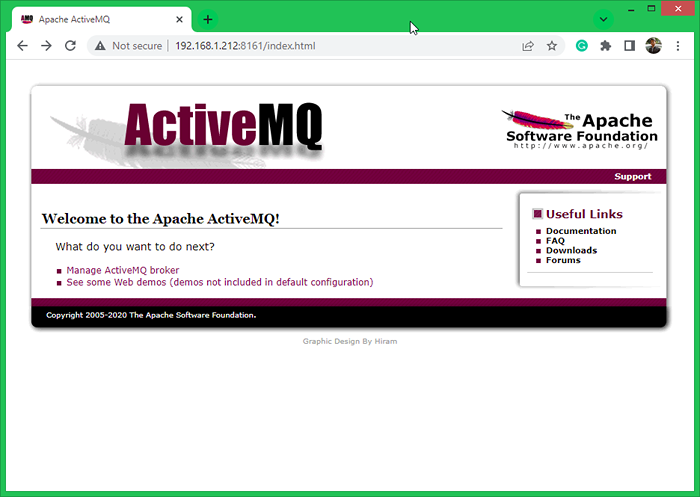 Strona główna Apache ActiveMQ
Strona główna Apache ActiveMQ
Możesz uzyskać dostęp do sekcji administratora ActiveMQ z następującym adresem URL:
- http: // server-ip: 8161/admin
- Nazwa użytkownika: admin
- Hasło: admin
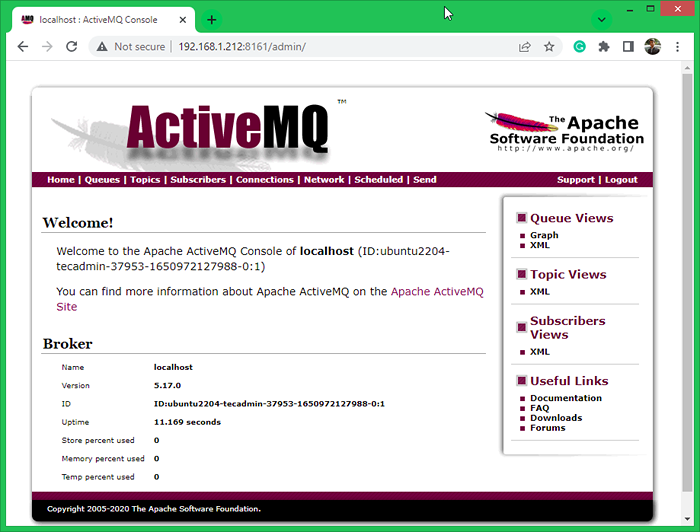 Interfejs administratora Broker AcveMQ Apache
Interfejs administratora Broker AcveMQ ApacheWniosek
W tym samouczku nauczyłeś się instalować Apache ActiveMQ w systemie Ubuntu. Ponadto zapewnia konfigurację dostępu do ActiveMQ w sieci prywatnej lub publicznej.
ActiveMQ Apache Share. Facebook Twitter Pinterest LinkedIn Tumblr e -mail WhatsApppowiązane posty
Zrozumienie 2> i 1 w Bash: Przewodnik dla początkujących
Jak wybrać najlepszy shebang (#!) dla twoich skorupek

Korzystanie z operatora modułu (%) w Bash
Dodaj komentarzZostaw odpowiedź Anuluj odpowiedź
Najnowsze posty
- Jak wymienić ręcznie zainstalowane pakiety w Ubuntu & Debian
- 10 sztuczek bash, który powinien znać każdy programista
- Jak potwierdzić adres e -mail w JavaScript
- Firewalld: Wspólne zasady i polecenia zapory
- 12 poleceń APK w alpejskiej zarządzaniu pakietami Linux

